Cách kiểm tra xem iPhone của bạn có dính Apple ID không cực đơn giản

Hệ điều hành iOS 14 đang làm rất tốt trong việc bảo mật quyền riêng tư cho người dùng iPhone. Apple cũng đã xuất bản tài liệu rất chi tiết về cách kiểm tra và tự bảo vệ dữ liệu, thiết bị khi gặp rủi ro. Sau đây, mình sẽ hướng dẫn mọi người cách tự kiểm tra độ riêng tư trên iPhone của mình nhé.
1. Cách kiểm tra trên iPhone
Hiện tại, bạn đã có thể kiểm tra quyền riêng tư ngay trên iPhone của mình. Cách làm như sau.
Bước 1. Bạn vào Cài đặt > Apple ID.
Bước 2. Trong ID Apple, iPhone sẽ hiển thị danh sách những thiết bị đang sử dụng chung tài khoản của bạn.
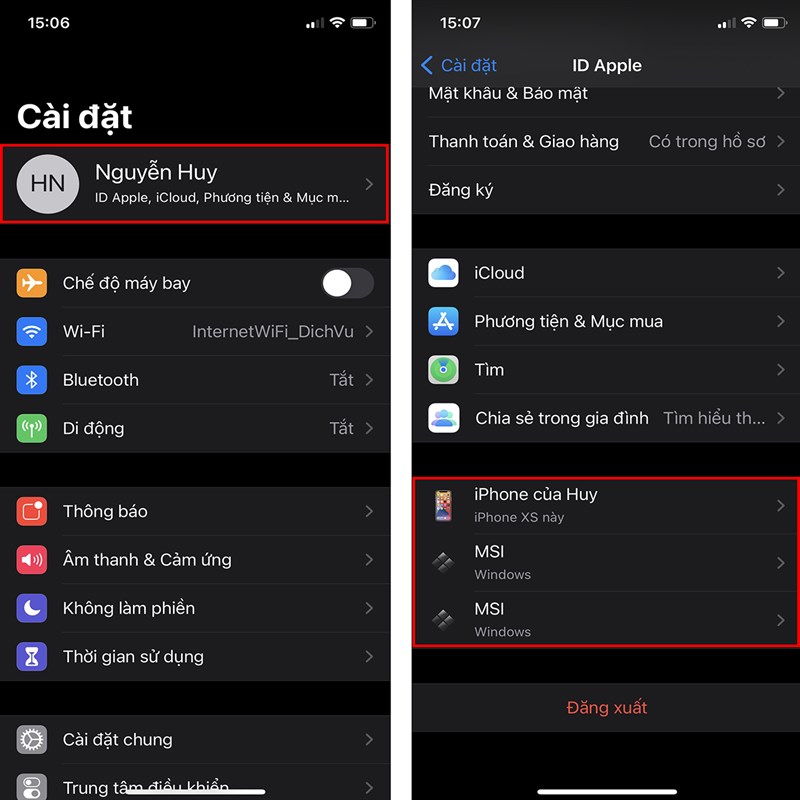
2. Cách kiểm tra trên trang web
Bạn cũng có thể kiểm tra lại những thiết bị đã đăng nhập vào tài khoản Apple ID của mình.
Bước 1. Bạn truy cập vào link trang web Apple bên dưới, tiến hành đăng nhập bằng tài khoản Apple ID của mình.
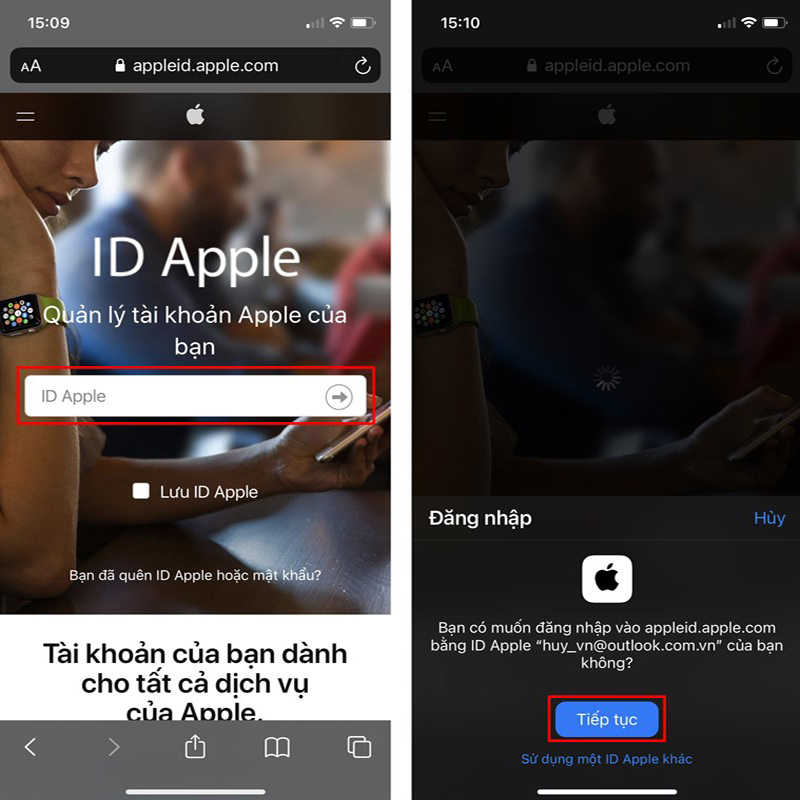
Bước 2. Đăng nhập thành công, bạn chọn mục Thiết bị, bạn sẽ thấy danh sách các thiết bị đã đăng nhập vào.
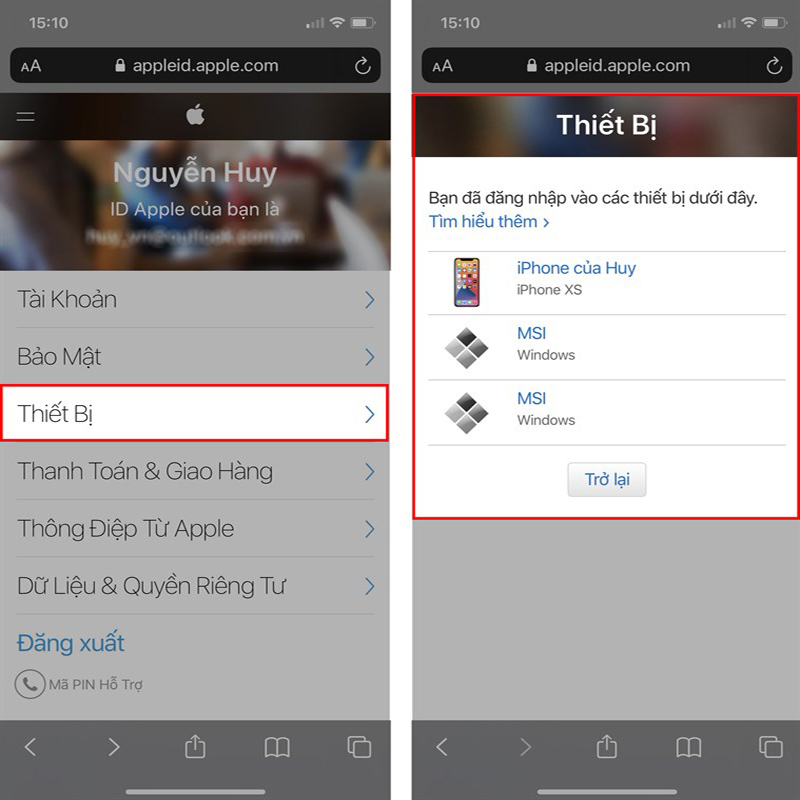
3. Cách kiểm tra qua phương thức bảo mật
Một đặc điểm rất dễ theo dõi trên iPhone của bạn đó là xem qua các dấu vân tay và khuôn mặt. Bạn vào Cài đặt > Face ID & Mật mã (Touch ID & Mật mã). Nếu phát hiện có thông tin vân tay hay khuôn mặt lạ, bạn hãy xóa chúng khỏi thiết bị.
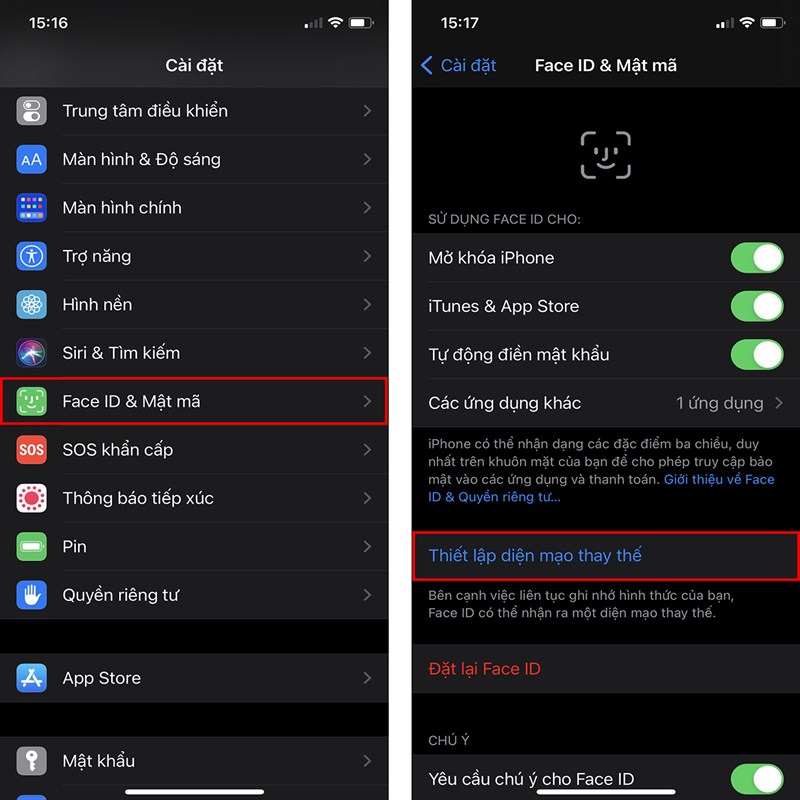
Quyền riêng tư của bạn rất quan trọng, nhất là trong thời đại thông tin ngày nay. Chúc các bạn thành công. Nhớ ấn Like và Chia sẻ ủng hộ mình nhé.
Xem thêm:
- Cách kiểm tra xem tai nghe EarPods và AirPods của bạn là thật hay giả
- Cách kiểm tra cáp Lightning của bạn là hàng thật hay nhái cực dễ




















































































ĐĂNG NHẬP
Hãy đăng nhập để comment, theo dõi các hồ sơ cá nhân và sử dụng dịch vụ nâng cao khác trên trang Tin Công Nghệ của
Thế Giới Di Động
Tất cả thông tin người dùng được bảo mật theo quy định của pháp luật Việt Nam. Khi bạn đăng nhập, bạn đồng ý với Các điều khoản sử dụng và Thoả thuận về cung cấp và sử dụng Mạng Xã Hội.